Новые возможности системы: расширенное управление анкорами!
Написано 12.05.2011Анкор (он же — текст ссылки) — важнейший элемент SEO-продвижения. Он считается главным элементом любой рекламной публикации: на ключевые слова, привязанные к ссылке на сайт, поисковые роботы клюют, как окунь на уловистую мормышку.
На майских праздниках, пока страна отдыхала, трудолюбивые разработчики системы «Блогун» завершили тестирование нового расширенного и улучшенного алгоритма работы с анкорами, которого нет ни у одного подобного сервиса.
Какие новые возможности получили пользователи?
Теперь каждый рекламодатель может:
● отслеживать статистику использованных и свободных анкоров,
● приостановить любой анкор в настройках кампании,
● увеличить лимит анкоров прямо в разделах «Заявки» и «Задания», не переходя в настройки кампании,
● закрепить конкретный анкор за конкретным блогом — и быть уверенным, что блогер увидит нужную ссылку и анкор,
● чётко ограничить количество употреблений анкоров к каждой ссылке — и многое другое!
Как за 4 шага установить лимит анкора в настройках кампании?
Шаг №1. При создании новой кампании нажмите на первой странице настроек кнопку «Сохранить и продолжить»:
Шаг №2. Укажите в селекте тип рекламы — «Ссылки»:

Шаг №3. Введите в появившуюся форму адрес рекламируемого ресурса и нужные анкоры. Укажите их максимальный лимит — число упоминаний в одной публикации.
Если лимит будет установлен как «0» или вообще не будет указан, а также если отмечен чекбокс «Разрешить безлимитный анкор блогера» — лимит на этот анкор не будет ограничен ничем.
Шаг №4. Сохраните введённую ссылку. При необходимости добавьте остальные. Затем спокойно продолжайте настройку — переходите к редактированию дополнительных параметров и подтверждению создания кампании.
Как посмотреть статистику по своим анкорам?
После того, как кампания создана, вся статистика по анкорам станет доступна для просмотра . Чтобы ознакомиться с ней, войдите в настройки кампании: при наведении указателя мыши на заголовки таблицы будут появляться всплывающие подсказки по статусам анкоров:
Возможные статусы лимита анкоров:
● «Лимит» — максимально разрешённое количество анкоров,
● «Использовано» — число анкоров, уже размещённых в оплаченных публикациях,
● «В работе» — количество анкоров, находящихся в неготовых заданиях, заданиях на доработке, заданиях на проверке и в приглашениях,
● «Осталось» — число свободных анкоров, доступных для использования в публикациях.
Как выбирать анкор и отправлять приглашения?
1. Если рекламодатель запускает автоматическую рассылку, используя , анкоры будут распределяться между блогами случайным образом.
2. Рекламодателю, вручную отправляющему приглашения после отбора блогов, анкоры для заданий также будут назначаться случайным образом.
3. Если рекламодатель хочет закрепить конкретный анкор за конкретным блогом — ему нужно:
а) кликнуть по ссылке «Выбрать ссылку и анкор» под названием кампании:
б) во всплывающем окне выбрать нужную ссылку, а в списке доступных анкоров выбрать нужный анкор (для микроблогов ссылка возможна только без анкора):
Выбранные данные самостоятельно привяжутся к блогу:
После отправки приглашения информация о присвоенном анкоре появится в разделе «Приглашения блоггерам». Пока блогер не принял приглашение и кампания не перешла в раздел заданий — анкор можно менять:
● Если при отправке приглашения рекламодатель выбирает вид публикации «подробный обзор» — появляется возможность указать до 3-х ссылок с анкором. Активная ссылка «Выбрать ссылку и анкор» исчезает после выбора всех трёх анкоров.
● Если при отправке приглашения рекламодатель выбирает вид публикации «краткий обзор» — появляется возможность указать до 2-х ссылок с анкором, а при выборе вида публикации «постовой» — возможность указать одну ссылку. В этих случаях активная ссылка «Выбрать ссылку и анкор» исчезает соответственно после выбора 2 анкоров или одного анкора.
Как отображается блогеру приглашение, отправленное рекламодателем?
В разделе «Заявки» (вкладка «Приглашения») кампания на момент поступления приглашения появляется без ссылок (рекламодатель может менять анкоры до перехода кампании в статус задания). Блогер увидит информацию о нужном числе ссылок в публикации и пояснение о том, что ссылка с анкором будет автоматически сформирована только после принятия приглашения.
Рекламодателю желательно указать адрес сайта в описании кампании, чтобы блогер ещё до момента приёма приглашения смог ознакомится с ресурсом.
Как отображается рекламное предложение блогеру, на которое он отправляет заявку?
В разделе «Предложения» на момент подачи заявки кампания появляется без ссылок (рекламодатель может менять анкоры до перехода кампании в статус задания). Блогер увидит пояснение о том, что ссылка с анкором будет автоматически сформирована после того, как рекламодатель одобрит заявку.
Рекламодателю желательно указать адрес сайта в описании кампании, чтобы блогер ещё до момента отправления заявки смог ознакомится с ресурсом.
Как одобрять заявки от блогов?
● Если рекламодатель автоматически или вручную одобрит заявку, поступившую от блога, — система сама случайным образом выберет и закрепит анкор за блогом.
● Если при одобрении заявки рекламодатель захочет изменить ссылку вручную — ему нужно кликнуть по ссылке и выбрать подходящий анкор из списка. Затем одобрить заявку как обычно:
Что делать, если лимит анкора исчерпан? Как его увеличить?
● Если лимит анкора исчерпан («Использован» или «В работе») — рекламодатель может выбрать любой другой доступный анкор из списка.
● Если исчерпан лимит всех анкоров к ссылке — такая ссылка в кампании будет приостановлена.
● Если рекламодатель отменит свои старые приглашения или задания, неготовые более двух суток, — анкоры вновь станут «Свободными», готовыми для использования. В этом случае ссылку можно восстановить и снова отправлять приглашения со свободными анкорами.
● Если лимит анкоров исчерпан, а рекламодателю нужно использовать в блоге именно этот конкретный анкор, система после нажатия на ссылку «Выбрать ссылку и анкор» предложит увеличить лимит на 1 единицу:

В случае, когда рекламодатель согласится на это предложение, лимит анкора будет увеличен, а анкор — закреплён за блогом.
● Увеличить лимит анкора можно и в настройках кампании:
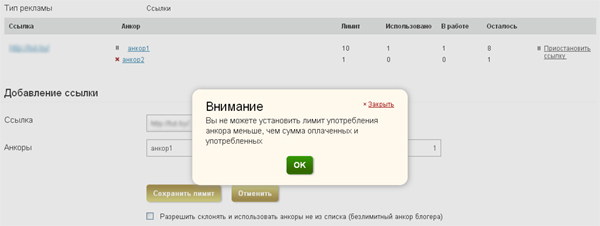
В настройках кампании вы можете приостановить ненужные анкоры, а также добавить к ссылкам актуальные анкоры.
Если рекламодатель приостановит анкор, ссылку или кампанию после того, как анкору был присвоен статус «В работе», — блогер сможет принять отправленное приглашение, выполнить неготовое задание и отправить его на проверку.
В каком виде задание будет показано блогеру?
Если блогер принял приглашение рекламодателя или рекламодатель одобрил заявку - блогер увидит не только описание кампании, но и обязательную ссылку, указанную рекламодателем (или автоматически назначенную системой), которую нужно вставить в публикацию:
Обращаем внимание блогеров, что ссылки должны быть вставлены в исходный код публикации в том виде и в том количестве, как они сформированы в задании.
Как отображается анкор в готовом задании?
Если система при проверке задания обнаружит в коде публикации закреплённый анкор — такое задание появится в разделе «Задания» (вкладка «На проверку») с найденным анкором:

При одобрении задания статус засчитанного анкора изменяется на «Использовано».
Если кампания создана до обновлений от 12 мая, то после внедрения функционала каждому заданию и заявке будут присвоены анкоры. Если анкоров не хватит по лимиту, то такие задания не будут проверяться системой на наличие ссылок. Необходимые ссылки можно выслать блогерам в сообщении, или указать в описании задания.
Успешной работы!
P.S. Если вы планируете масштабную кампанию или просто нуждаетесь в профессиональной помощи по продвижению сайта — вам помогут — одни из лучших SEO-специалистов Рунета.
Не знаете, как вообще начать рекламную кампанию? Читайте нашу подробную «»!
Автор: Надежда Светлова
|
Поделиться публикацией:
|

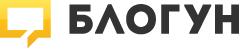

Игорь Захарченко, 12.05.2011 @ 12:22
Обратите внимание: После внедрения функционала каждому заданию и заявке будут присвоены анкоры. Если анкоров не хватит по лимиту, то такие задания не будут проверяться системой на наличие ссылок. Необходимые ссылки можно выслать блогерам в сообщении, или указать в описании задания. Если в ходе работы будут возникать вопросы или пожелания, пожалуйста, пишите сюда.feliks160653, 12.05.2011 @ 23:12
Ни в одном из одобренных заданий нет ссылок.Андрей, 12.05.2011 @ 12:56
"Как за 4 шага установить лимит анкора в настройках кампании?" А можно это все в 1 шаг уложить? А то кликать слишком много приходится. Да и когда все на одном экране- оно удобнее и понятнее :)Игорь Захарченко, 12.05.2011 @ 16:28
Здесь речь идет скорее не о добавлении лимита в 4 шага, а создании кампании с лимитами анкоров. Но в скором времени мы планируем собрать все в 1 шаг и выбор блогхостингов переместить в форму отбора.Artur, 12.05.2011 @ 14:36
А как это может повлиять на те задания которые сейчас находятся в стадии ожидания и еще не были выполнены, к ним тоже прикрепят анкоры?Игорь Захарченко, 12.05.2011 @ 16:25
Да, система выставит анкоры самостоятельно.Психолог с улицы, 12.05.2011 @ 16:33
Нету анкоров после включения.Голятин Денис, 12.05.2011 @ 17:07
Добрый день. Ссылки становятся доступны ТОЛЬКО после того как рекламодатель вам одобрит задание.Виталий, 12.05.2011 @ 17:37
а каким образом запросить повторное одобрение?Психолог с улицы, 12.05.2011 @ 18:10
Задание было с утра одобреноАлексей Тимохин, 12.05.2011 @ 19:12
Очень неудобное нововведение. Прямо-таки ущемление блоггеров в правах "знать на что соглашаешься с принятием задания".Голятин Денис, 16.05.2011 @ 11:35
Доброе утро. Мы не хотим ущемлять блоггеров. В ближайшее время будет отображаться дополнительная информация в которой будут ссылки и анкоры.Tanja, 12.05.2011 @ 22:21
что значит одобрит? опять? два задание в "неготовых", не просроченные, зашла поработать с ними: анкоры корова языком слизала :) Как быть?ivn, 13.05.2011 @ 03:10
даже в подтверждённых заданиях нет ссылок, задания невозможно выполнитьОлег, 15.05.2011 @ 13:18
кот в мешке, даИгорь Захарченко, 16.05.2011 @ 12:02
Не совсем, сейчас выводится количество ссылок которое необходимо будет использовать в публикации, но сами ссылки появляются в тот момент когда заявка становится заданием, если вы не хотите делать такое задание - не делайте.Олег, 16.05.2011 @ 13:46
Кол-во это хорошо. Но я о темамтике: размещать ссылки/анкоры по не смежной тематике моего блога я не готов. Тогда уж вводите обязательное для реклов поле пусть пишут что рекламируют. В описании об этом нечасто пишут, там требования только да и то порой размытые. Бывало и такое: компания называется типа "Все для настоящего мужчины", а ссылка на интим-салон. то есть все-таки кот в мешке.Рекл, 12.05.2011 @ 16:40
Что-то не пойму - из 15 заданий на проверку, система "показывает" только у одного анкор, у других в интрфейсе ни чего не указано (т.е. на проверке в строке только адрес выполненного задания и, видимо, система не увидела анкор... это ничего, но видимо она его И НЕ ПОСЧИТАЛА в лимитах - а это уже плохо). ... как меня утомили эти обновления. есть хороша поговорка: РАБОТАЕТ - НЕ ТРОГАЙ!Голятин Денис, 12.05.2011 @ 17:18
Добрый день. Дело в том, что в этих кампаниях стояли лимиты анкоров, которые были исчерпаны. По этому вы не видите ссылок.Людмила, 14.05.2011 @ 02:04
А как продлить лимиты анкоров?Голятин Денис, 16.05.2011 @ 11:39
Доброе утро. Для этого необходимо зайти в созданную кампанию и напротив анкора увеличить лимит.Игорь Захарченко, 16.05.2011 @ 11:48
Или если лимит анкора исчерпан, но Вам на столько понравился блог, что вы готовы отправить его владельцу задание, система выдаст сообщение, что лимит такого-то анкора превышен, и спросит увеличить ли этот лимит. Нажав на соответствующую кнопку вы увеличите лимит не покидая страницу результатов поиска.Евгений Фоменко, 12.05.2011 @ 18:14
Согласен и не согласен одновременно... Как же быть... С одной стороны, в ответ на фразу "… как меня утомили эти обновления. есть хороша поговорка: РАБОТАЕТ – НЕ ТРОГАЙ!" могу сказать - 100 лет назад лошади тоже работали, но прогресс доказал свою эффективность. А вот с другой стороны - давайте программерам выходные, ночью пусть обновляют систему. Я считаю, что именно так должны делать крупные проекты.Юрий, 12.05.2011 @ 17:13
Полезная штука. Спасибо Вам!Голятин Денис, 12.05.2011 @ 18:09
Спасибо за ваш комментарий.Елена, 12.05.2011 @ 18:52
По вновь принятым заявкам коды видны, по заявкам принятым до обновления системы - коды не видны.Виктория, 12.05.2011 @ 19:46
После новых обновлений я не могу сдать ни одного задания. Система пишет, что данная ссылка не найдена в посте, проверить правильность написания ссылки. Я уже 4 раза вставляла ссылки в пост заново, но результат тот же. И как мне теперь сдать эти задания?Голятин Денис, 16.05.2011 @ 11:32
Доброе утро. На данный момент все работает корректно, попробуйте еще раз.Тридцатая годовщина смерти Боба Марли. | harara.ru::Берегите головы.., 12.05.2011 @ 20:36
[...] сервисе Блогун весеннее обострение. Ребята обновили админ-панель для анкоров, чем очень порадовали пользователей. Сам создал [...]feliks160653, 12.05.2011 @ 23:13
Ни в одном из одобренных заданий нет ссылок. Началось!Голятин Денис, 16.05.2011 @ 11:30
После внедрения функционала каждому заданию и заявке будут присвоены анкоры. Если анкоров не хватит по лимиту, то такие задания не будут проверяться системой на наличие ссылок.Дмитрий Лебедь, 13.05.2011 @ 00:28
Полезные нововведения)) Продолжаете радовать!Positive_7, 12.05.2011 @ 23:38
Работа над анкорами - хорошее направление развития, совершенствования системы. Успеха Вам! Принт к статье улыбнул) Автору респект!Виталий Демчук, 13.05.2011 @ 12:36
граждане. у меня в заданиях сейчас висит 8 позиций. все свежие. по одному из заданий, рекламодатель сообщил, что анкоры в задании ототбражаются у него в панели. но, у меня это выглядит следующим образом: http://awesomescreenshot.com/0a5cxfe1f за сим вопрос: каким образом анкоры будут доступны по уже заверенным (до апдейта) рекламным компаниям? нужно ли просить повторное одобрение заказчиком, и как должен проводится этот процесс? прошу обратить внимание на проблему, так как она не единична. многие заказчики просто не в курсе перемен.VictoriaDimitryukha, 16.05.2011 @ 12:38
Здравствуйте! Одобрили ли вы данное задание от рекламодателя? Как мы уже писали, анкоры появляются, когда вы принимаете заявку. Если этого не происходит, возможен вариант, что в данной кампании не используются ссылки (вариант кампании "Произвольная форма" либо "Ключевые фразы"). Уточните, пожалуйста, данный момент у рекламодателя. Что касается уже одобренных кампаний: "После внедрения функционала каждому заданию и заявке будут присвоены анкоры. Если анкоров не хватит по лимиту, то такие задания не будут проверяться системой на наличие ссылок. Необходимые ссылки можно выслать блогерам в сообщении, или указать в описании задания." Если рекламодетель сам не прислал анкоры, нужно их запросить.hatergonnahate, 13.05.2011 @ 18:14
После обновления система "не видит" проставленную ссылку в посте ЖЖ с платного аккаунта.Голятин Денис, 16.05.2011 @ 11:41
На данный момент все работает корректно. Попробуйте еще раз.Natalya, 16.05.2011 @ 22:18
Теперь в моей статистике будет отображаться информация, что я Оочень долго выполняю задания))Видеоинструкции: работа с анкорами | Блог Блогуна, 18.05.2011 @ 17:16
[...] Напоминаем вам, что подробное описание работы с анкорами доступно в текстовом варианте с картинками. [...]О Блогуне | Живи в удовольствие, 28.05.2011 @ 18:54
[...] 2х недель назад в блоге блогуна вышла статья про анкоры в которой сообщается, что [...]serrius, 30.05.2011 @ 15:58
Как раз собрался разобраться в блогуне, а тут и статья хорошая.Навдежда, 02.06.2011 @ 00:28
Я одного не пойму, зачем все нужно было так усложнять? Что бы нам жизнь не казалась медом? Могу заверить медом и не пахнет. Ведь было все хорошо, все понятно, люди работали себе спокойно, нет, надо все.... Слов не хватает. Мало того что за копейки корячишся, так еще эти ненормальные никому не нужные нововведения.TV WATCHER, 02.06.2011 @ 09:37
Ха... спасибо за оперативную информацию.! Сейчас будем пробовать!denizom, 10.06.2011 @ 13:12
все доступно, все понятноdenizzz, 25.10.2011 @ 12:39
на мой взгляд блогун один из лучших сайтов в своей областиИлья, 07.01.2012 @ 21:16
Наконец то понял как с этими анкорами разобраться в количестве!Видеоинструкции: работа с анкорами | Блог об эффективной рекламе в блогах, сообществах и социальных сетях, 06.08.2014 @ 11:30
[…] Напоминаем вам, что подробное описание работы с анкорами доступно в текстовом варианте с картинками. […]